win10是微软发布的最后一个独立Windows版本。在易用性、安全性等方面进行了深入的改进与优化。所以一些朋友就想将win8升级为win10系统。接下来,我就给大家介绍一下win8升级win10的详细操作步骤
Windows 8是美国微软开发的新一代操作系统,而这款操作系统相对电脑来说更适合触屏笔记本以及平板。因为它加入了ModernUI,很多朋友都不适用。win10发布后就想直接升级,可是该怎么操作呢?下面,我们就一起来看看升级方法吧
1、首先我们需要获取Win10正式版镜像文件
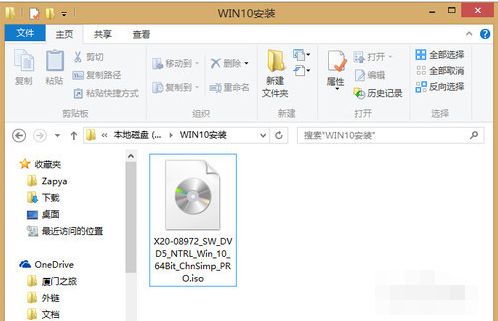
win8升级win10电脑图解1
2、双击ISO镜像文件,Win8.1系统下会自动把它加载为虚拟光驱,双击打开setup.exe
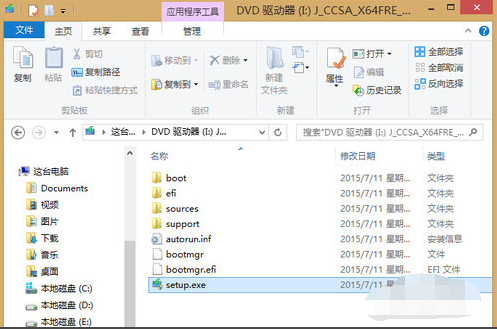
win8怎么升级win10电脑图解2
3、选择“不是现在”

win8电脑图解3
4、同意许可条款,点击右下方的接受进入下一步
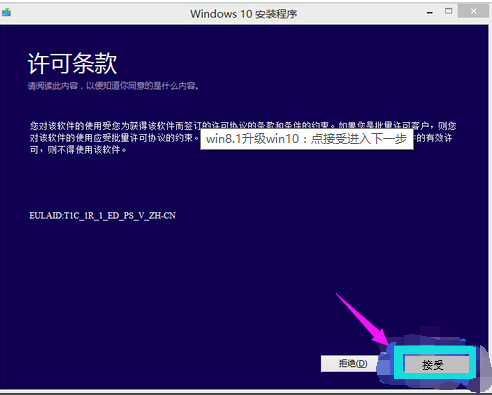
win10电脑图解4
5、可以选择保留内容
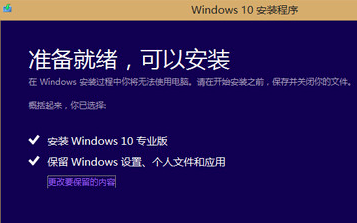
win10电脑图解5
6、如下所示,有三种方式可选。我们选择第一个即可无缝升级
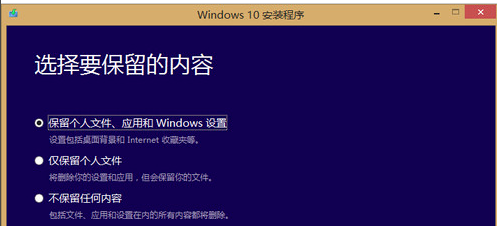
win8升级win10电脑图解6
7、等待一会儿
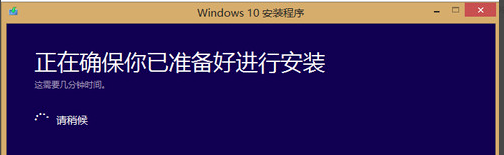
win8电脑图解7
8、点击页面右下方的安装

win8电脑图解8
9、再等一会儿
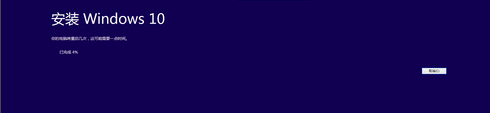
win10电脑图解9
10、期间会有几次重启
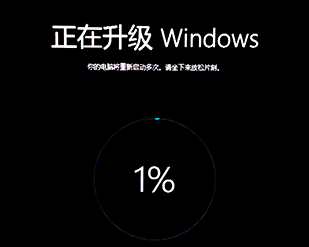
win8怎么升级win10电脑图解10
11、根据提示进入简单设置
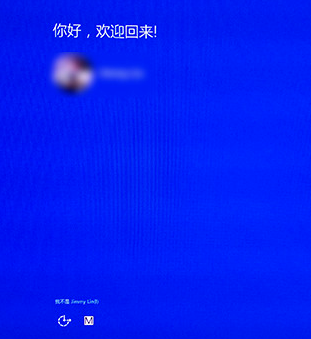
win8升级win10电脑图解11
12、使用快速设置即可
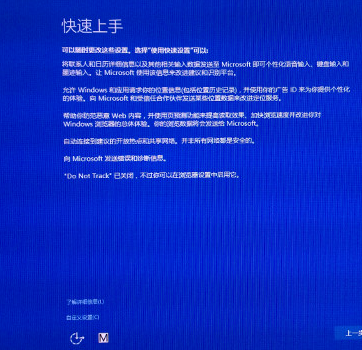
win8升级win10电脑图解12
13、继续下一步
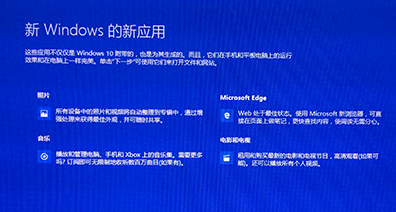
win8升级win10电脑图解13
14、完成

win8升级win10电脑图解14
15、输入原win8.1密码
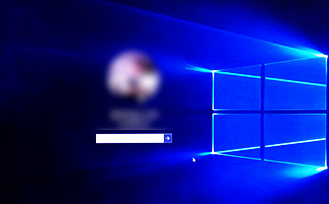
win8怎么升级win10电脑图解15
16、第一次进入需等应用配置
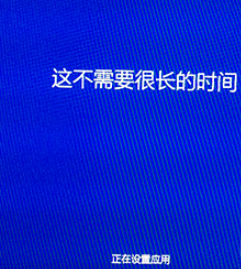
win10电脑图解16
17、正式进入win10桌面

win10电脑图解17
18、win10系统已经自动激活
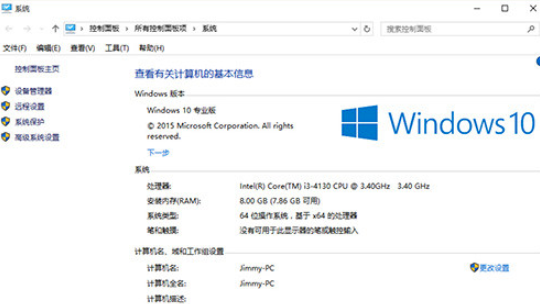
win8电脑图解18
Copyright ©2018-2023 www.958358.com 粤ICP备19111771号-7 增值电信业务经营许可证 粤B2-20231006